Stripe を使用して WordPress で寄付を受け取るにはどうすればよいですか? (簡単ガイド)
公開: 2023-09-07WordPress ウェブサイトで手間をかけずに寄付を受け入れたいですか? これ以上探さない!
今日では、使いやすく安全なオンライン寄付システムが不可欠です。 慈善活動に参加している場合でも、個人プロジェクトの募金活動に参加している場合でも、 Web サイトのコンテンツを収益化しようとしている場合でも。
Stripe の堅牢な機能とWordPress の柔軟性を利用して、ユーザーにシームレスな寄付エクスペリエンスを作成できるようになりました。 これは信頼を築き、寄付者の参加を増やすのに役立ちます。
ここでは、プラグインを使用して強力な決済プラットフォーム Stripe を統合する方法を説明します。 これにより、WordPress サイトから簡単に寄付を受け入れ、大義をサポートできるようになります。
さあ、掘り下げてみましょう!
A)寄付を集めるために WordPress を使用する利点
オンラインで寄付を集める場合、GoFundMe、PayPal、さらにはソーシャル メディアなど、さまざまなプラットフォームやツールが利用できます。 ただし、寄付 Web サイトに WordPress を使用すると、目的や組織にとって大きなメリットが得られます。
まず、Web サイトを持つということは、寄付プロセスを完全に制御できることを意味します。 ニーズに合わせてデザインやコンテンツを調整したり、カスタム機能やプラグインなどを追加したりできます。 これにより、サードパーティのプラットフォームと比較して、より柔軟な柔軟性とブランディングの機会が得られます。

次に、寄付に WordPress を使用すると、その広大なコミュニティを把握するのに役立ちます。 さらに、豊富なプラグインとテーマを備えた、最も愛されているコンテンツ管理システム (CMS) の 1 つです。 さらに、Stripe などの人気のある支払いゲートウェイと融合した強力な寄付プラグインを見つけることができます。
一方、GoFundMe などの他の募金プラットフォームには、異なる長所と短所があります。 個別のキャンペーンや緊急事態に最適です。 大勢の視聴者に迅速かつ簡単にリーチする必要がある場合。 ただし、より高い料金を請求したり、より多くの制限を課したりする場合もあります。
全体として、オンラインで寄付を集めたい場合は、WordPress を使用するのが強力なオプションであり、より詳細な制御と柔軟性が得られます。 適切なプラグインと戦略を使えば、寄付者にとって素晴らしい寄付体験を生み出すことができます。 そして、自分の大義に対してさらに大きな影響を与えましょう。
B) Stripe: WordPress 寄付のための安全なゲートウェイ
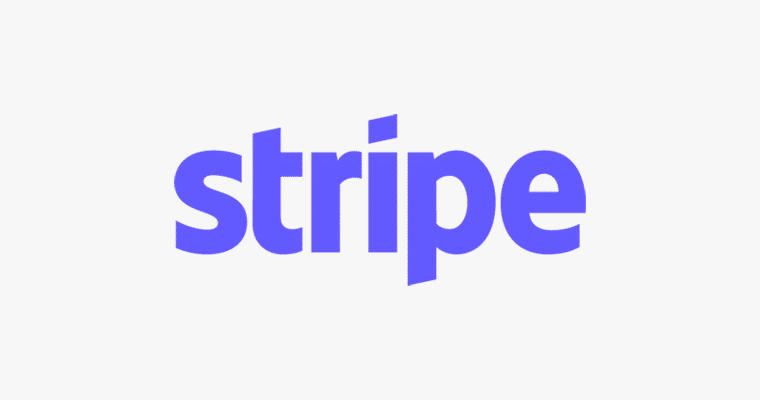
繰り返しになりますが、WordPress 寄付 Web サイトのオンライン支払いを安全に処理する場合、Stripe は人気があり信頼できるオプションです。
その理由は次のとおりです。
| 利点 | 説明 |
| 安全 | Stripe は、暗号化やトークン化などの堅牢なセキュリティ対策を備えた安全な支払いゲートウェイを提供します。 これにより、寄付者の機密情報が詐欺や不正アクセスから保護されます。 |
| 使いやすい | Stripe プラグインを介してユーザーフレンドリーな WordPress 統合を提供します。 つまり、複雑なコーディングや技術的な専門知識を必要とせずに、簡単に寄付を受け入れることができます。 |
| 定期的な寄付 | 定期的な寄付を効率的に管理し、寄付者が毎月、四半期、または毎年のベースで寄付を自動化できるようにします。 さらに、これにより、一貫した予測可能な資金調達のプロセスが合理化されます。 |
| レポートと分析 | 詳細なトランザクションのレポートと分析を提供します。 そのため、寄付金額を追跡したり、寄付者情報を表示したりすることで、データに基づいた意思決定を行い、効果を最大化することができます。 |
全体として、Stripe は WordPress 寄付 Web サイトに安全でユーザーフレンドリーな支払いゲートウェイ ソリューションを提供します。 シームレスな統合、定期的な寄付機能、堅牢なレポート機能により、理想的な選択肢となります。
したがって、WordPress 寄付の支払いゲートウェイとして Stripe を選択することは、募金活動の成功を高めるための正しい方法です。
C)最高の WordPress Stripe 寄付プラグイン
Stripe で寄付を受け入れるのに役立つ、WordPress 寄付プラグインがいくつか市場で入手可能です。 それでも、ここでは私たちのトップピックを紹介します。
1. 援助WP
AidWP は、現在 WordPress サイトで利用できる最高の寄付プラグインの 1 つとして際立っています。 ユーザーフレンドリーなインターフェースを備えており、支払いゲートウェイとして Stripe を使用します。 そのため、慈善活動のための寄付を簡単に集めて管理できます。

さらに、セットアッププロセスも非常に簡単です。 これにより、技術者以外でも簡単にカスタマイズ可能な寄付フォームを作成し、潜在的な寄付者とつながることができます。 さらに、寄付の傾向に関する重要な洞察を提供する強力なレポート機能と分析機能も利用できます。
価格設定:
AidWP がフリーミアムプラグインであることを知っていただければ幸いです。 WordPress.org プラグイン リポジトリから無料版をすぐにダウンロードします。 または、ダッシュボードからすぐにインストールします。
ただし、プレミアムバージョンを選択して、その可能性を最大限に活用することもできます。 年間 $39.99の開始価格でご利用いただけます。 これには、通常のサポート、フォームでの「寄付」の表示/非表示などが含まれます。
2.WPを与える
GiveWP も、市場で広く使用されている、高く評価されている WordPress 寄付プラグインです。 Stripe 以外にも、オフライン寄付や PayPal などの他の支払いオプションともスムーズに連携します。
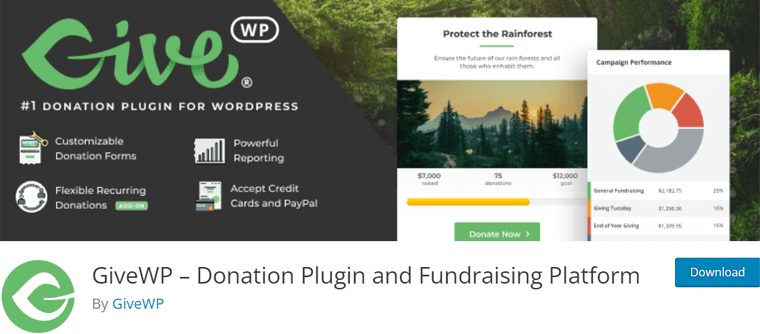
さらに、寄付者を監視し、募金活動レポートから洞察を得るのにも役立ちます。 これにより、オンライン寄付が増加し、サポーターの管理が簡素化されます。 さらに、潜在的な改善のための寄付の進捗状況を簡単に評価できます。
価格設定:
GiveWP には、無料版と有料版の両方が用意されています。 無料版は WordPress.org プラグイン リポジトリから簡単にダウンロードできます。
一方、プレミアムバージョンの価格は、 1 サイト ライセンスで年間 149 ドルから始まります。 これには、基本的なアドオン、すべての支払いゲートウェイ、および優先サポートが付属しています。
GiveWP レビューに関する包括的な記事からこのプラグインの詳細をご覧ください。
3.WPシンプルペイ
WP Simple Pay は、市場にあるもう 1 つの軽量の寄付プラグインです。 WordPress サイトで Stripe 経由で 1 回限りの寄付を受け入れる場合には非常にうまく機能します。 そのシンプルさにより、セキュリティと機能性を損なうことなく、寄付フォームを素早く設定できます。
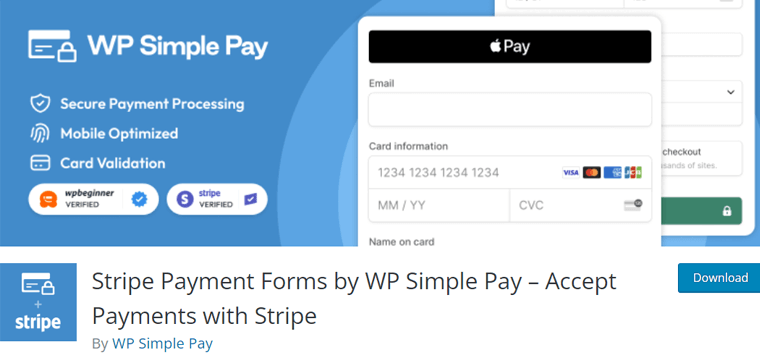
さらに、取引を監視し、支払いレポートから洞察を得るためのツールがいくつかあります。 これにより、オンライン支払い処理が強化され、財務追跡が簡素化されます。 したがって、支払いの進捗状況を測定するのは簡単です。
価格設定:
WP Simple Pay もフリーミアムプラグインです。 無料版を簡単にダウンロードして、ダッシュボードにすぐにインストールできます。
ただし、 1 サイトあたり年間 49.50 ドルの開始コストでプレミアムバージョンを選択することもできます。 これには、無制限の支払いフォーム、無制限の取引、取引手数料無料などが含まれます。
ただし、詳しい情報については、適切なプラグインを選択する方法に関するガイド記事を参照してください。
私たちの推奨: AidWP プラグイン
お勧めしたい場合は、Stripe を使用して WordPress で寄付を受け入れるためのAidWPプラグインをおすすめします。

AidWP は市場では非常に新しいものですが、包括的なツール セット、カスタマイズ可能なオプション、柔軟な料金プランを提供します。
そして最も良い点は、AidWP が非常に使いやすいことです。 そのため、あらゆる規模の組織にとって理想的な選択肢となります。
これにより、寄付をシームレスに受け入れ、支援者と関わり、大義の影響を最大化することができます。
そうは言っても、AidWP プラグインを使用して、Stripe を使用して WordPress で寄付を受け入れる方法を学びましょう。
D) AidWP を使用して Stripe で WordPress で寄付を受け取るにはどうすればよいですか?
複雑なセットアップや技術的なノウハウが必要な時代は終わりました。 テクノロジーに詳しくない人でも、WordPress サイトに Stripe を簡単にセットアップできるようになりました。
さらに、AidWP と Stripe を利用して WordPress ウェブサイトで寄付を受け入れることは、簡単で手間のかからないプロセスです。
いくつかの簡単な手順に従うことで、オンラインで効率的に寄付を集めることができます。 ここでは、開始に役立つステップバイステップのガイドを示します。
ステップ 1: AidWP プラグインの購入とインストール
前述したように、AidWP には無料版と追加機能を備えたプレミアム版の両方が提供されています。 したがって、先に進むには、いずれかのオプションを選択する必要があります。
両方のオプションのインストール プロセスを見てみましょう。
I) AidWP プラグインの無料版
他の WordPress プラグインと同様に、AidWP プラグインの無料版をすぐにインストールしてアクティブ化できます。 それもWordPressダッシュボードから直接行えます。
i) AidWP プラグインをインストールする
WordPress ダッシュボードにログインしたらすぐに、 「プラグイン > 新規追加」メニューに移動します。
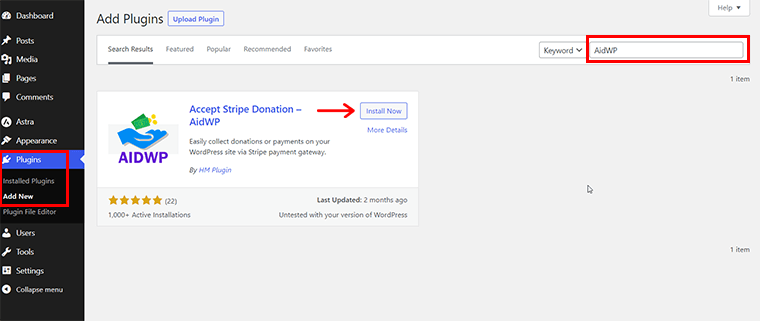
次に、検索バーでキーワード「AidWP」を検索します。 見つかったら、 「今すぐインストール」ボタンをクリックします。 間もなく、インストールされます!
ii) AidWP プラグインを有効化します。
その後、「今すぐインストール」ボタンの代わりに「アクティブ化」ボタンをクリックしてプラグインをアクティブ化します。
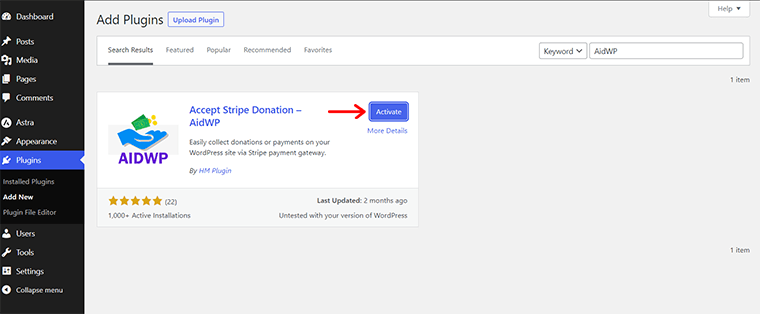
終わり? おめでとう! これで、無料の AidWP プラグインが正常にインストールされ、アクティブ化されました。
別の方法を検討したい場合は、WordPress プラグインのインストール方法に関するガイドを参照してください。
また、パネルに「WP Stripe Donation」というラベルが新しく追加されたメニューに気づくかもしれません。 現在、このメニューには通知が表示されています。
このメニュー内で、 [許可して続行]ボタンをクリックして、電子メール通知を受信するかどうかを選択できます。 これらの通知は、セキュリティや機能の更新、教育コンテンツなどに関連しています。
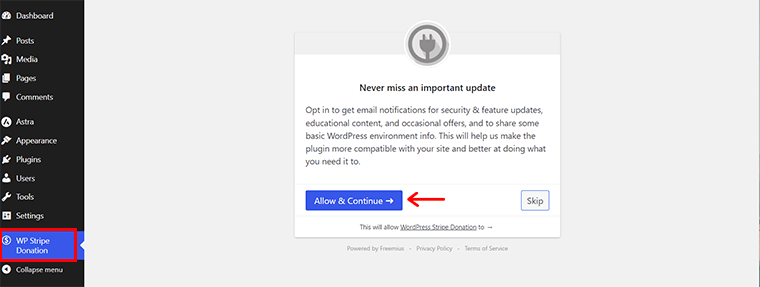
あるいは、 「スキップ」ボタンをクリックして通知を無視することもできます。
II) AidWP プラグインのプレミアム バージョン
プレミアム プランの場合は、まず公式 Web サイトから購入し、次にプラグインのインストールと有効化に進む必要があります。 次の手順を慎重に行ってください。
i) AidWP プラグインを購入する
まず、AidWP Web サイトにアクセスし、ナビゲーション メニューにある[今すぐ購入]ボタンをクリックします。
「価格」ページには、AidWP の 3 つのプレミアム価格オプションがあります。 ニーズに最適なものをお選びください。 決定したら、 「購入」ボタンをクリックしてください。
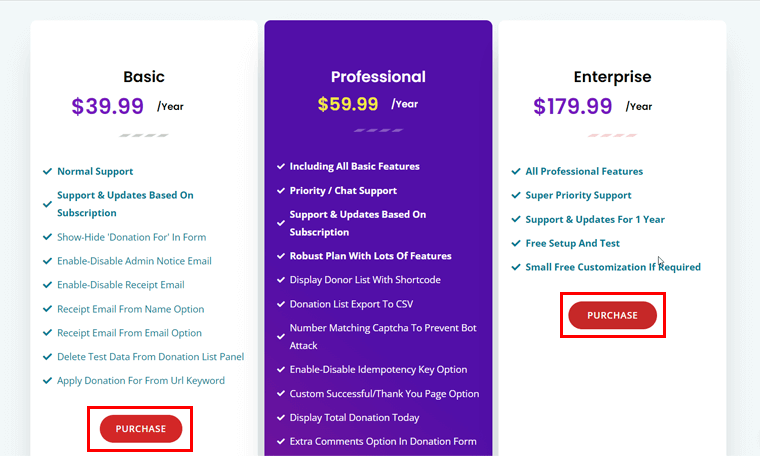
次に、Freemius が提供する安全なチェックアウト ページに移動します。 ここで、必要なライセンスのタイプを選択します。単一サイト、5 サイト、または 20 サイトのライセンスから選択できます。 また、年間プランと生涯プランのどちらを希望するかを決定します。
プロモーション コードをお持ちの場合は、この段階でそれを入力します。 その後、個人情報を入力し、クレジット カードまたは PayPal のいずれかの希望の支払い方法を選択します。
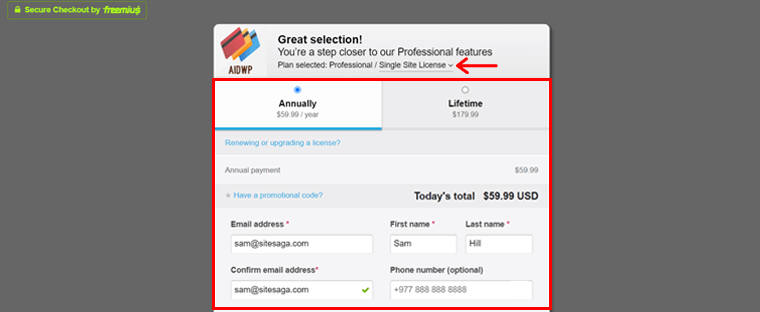
クレジット カードによる支払いを選択した場合は、支払いの詳細を入力します。 最後に「注文を確認する」ボタンをクリックして購入を完了してください。
あるいは、PayPal を選択した場合は、 「PayPal に進む」オプションをクリックして取引を完了します。
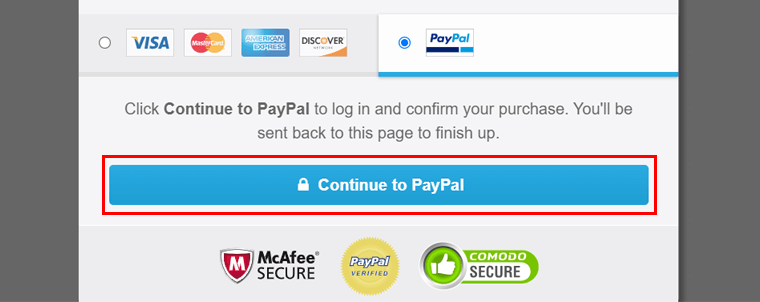
プロセスが完了すると、アカウントと支払いの詳細が記載された電子メールに関する通知が届きます。

そこには、ダウンロード リンク、ライセンス キー、インストール手順が記載されています。 次に、提供されたリンクからプレミアム AidWP プラグインをダウンロードし、アクティベーション キーを保存します。
ii) AidWP プラグインをアップロードしてアクティブ化する
もう一度、WordPress ダッシュボードに戻り、 「プラグイン > 新規追加」メニューに移動します。 そこから、 「プラグインのアップロード」ボタンをクリックします。
次に、 「ファイルを選択」ボタンを押して、ダウンロードした ZIP ファイルをアップロードします。 次に、その隣にある「今すぐインストール」ボタンをクリックします。
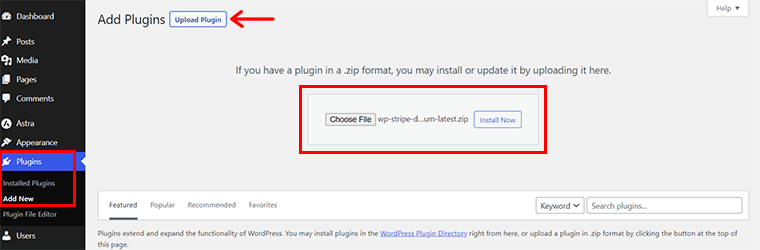
インストールプロセスが完了したら、 「プラグインを有効にする」ボタンをクリックします。
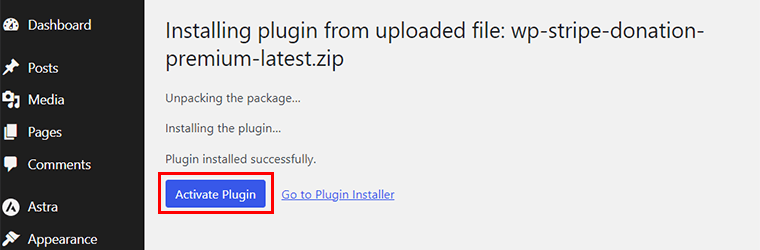
管理パネルに新しい「WP Stripe Donation」メニューが表示されるようになりました。 ここで、プラグインを有効化するためのライセンス キーを入力する必要があります。
これを行うには、電子メールにあるライセンス キーをテキスト ボックスに入力します。 次に、新機能やアップデートに関する通知を受け取るかどうかを選択します。 最後に、 「ライセンスをアクティブ化」ボタンをクリックします。
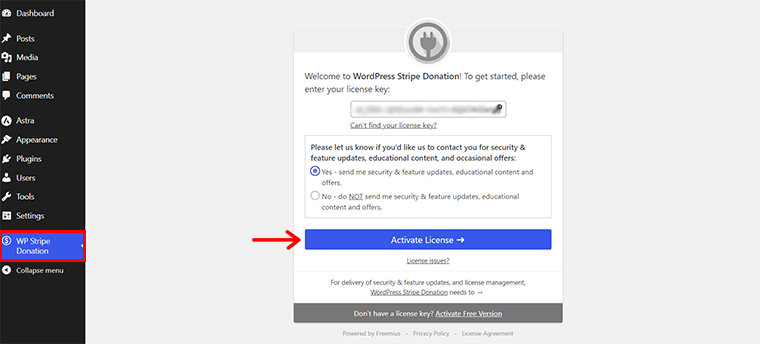
これらの手順が完了すると、プレミアム AidWP を WordPress サイトで使用できるようになります。
ステップ 2: Stripe Payment Gateway の接続
寄付の受け付けを開始する前に、AidWP を Stripe アカウントに接続する必要があります。
これを行うには、 「WP Stripe Donation > Key Settings」メニューに移動するだけです。
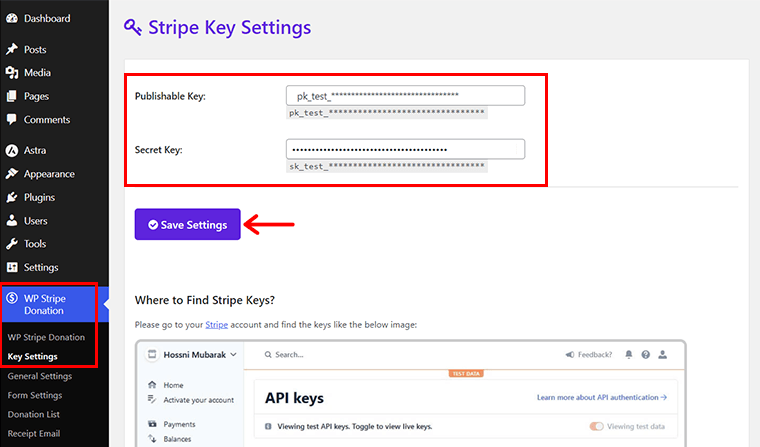
このセクションでは、記入するための簡単なフォームが表示されます。 Stripe アカウントの「公開キー」と「秘密キー」を入力するだけです。 次に、 「設定を保存」ボタンをクリックして接続を確立します。

その後、更新が成功したことを確認する通知メッセージがこのインターフェイスで間もなく受信されます。
ステップ 3: AidWP プラグインの構成
AidWP プラグインを特定の要件に合わせて調整するには、その設定を構成する必要があります。 考慮すべきさまざまなセクションがあります。
I)一般設定
ここで最初に設定するのは「一般設定」です。 そのためには、 「WP Stripe Donation > 一般設定」メニューに移動するだけです。 ここでは、プラグインの機能に必要な設定を説明します。
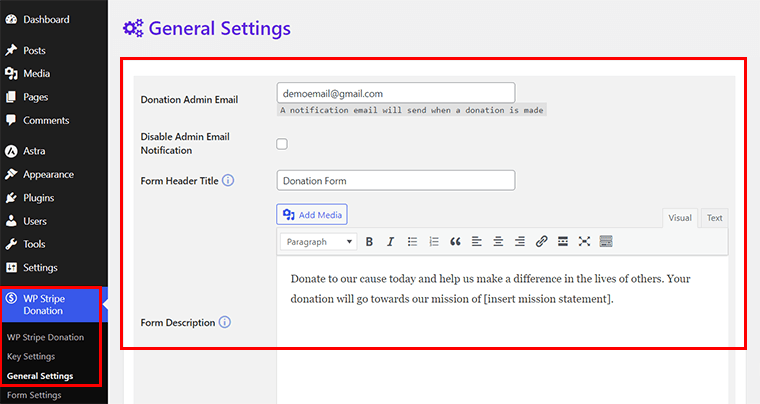
このメニューにある主な設定の内訳は次のとおりです。
- [寄付管理者の電子メール]テキストボックスに、寄付通知を受け取りたい電子メール アドレスを入力します。
- これらの通知を受け取りたくない場合は、 「管理者電子メール通知を無効にする」オプションにチェックを入れてください。
- 「フォームヘッダータイトル」フィールドに「寄付フォーム」などのタイトルをフォームに追加します。
- 「フォームの説明」テキスト領域に寄付リクエストの目的の説明を入力します。
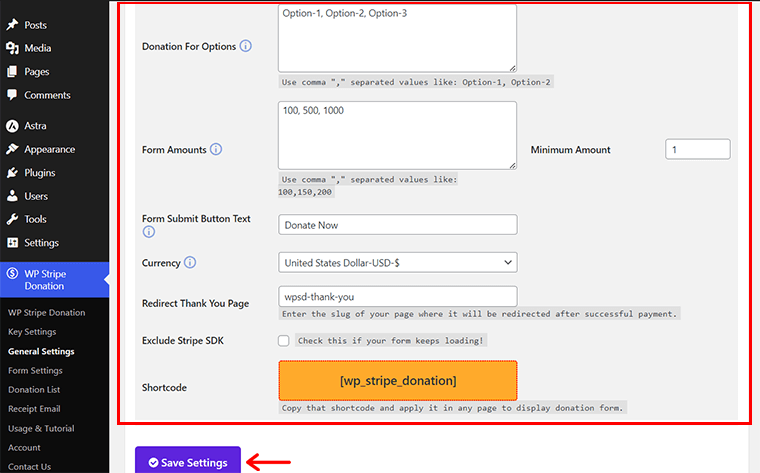
- [オプションの寄付]で、提供したいさまざまな寄付の選択肢をカンマで区切って指定します (例: オプション 1、オプション 2、オプション 3)。
- 同様に、 「フォーム金額」で 100、500、1000 などの事前定義された寄付金額を設定できます。
- 「最低金額」フィールドに最低寄付額を設定します。
- フォームの送信ボタンに必要なテキストを入力します 「今すぐ寄付してください」などの「フォーム送信ボタンのテキスト」 。
- 「通貨」セクションで 150 以上のオプションを提供するドロップダウン メニューから通貨を選択します。
- 「サンキューページのリダイレクト」フィールドに「サンキュー」ページのスラッグを入力します。
最後に、 [設定を保存]ボタンをクリックして、これらの一般設定を保存します。 完了すると、情報が更新された成功通知が表示されます。
次の構成に進みます。
II)フォームの設定
寄付フォームの設定を行います。 これを行うには、管理パネルの「WP Stripe Donation > フォーム設定」に移動します。
そこには、 「コンテンツ」と「スタイル」という2 つのタブがあります。
無料プランでは、基本的なフォーム設定にアクセスできますが、有料プランでは、カスタマイズのためのより多くのオプションが利用可能になります。
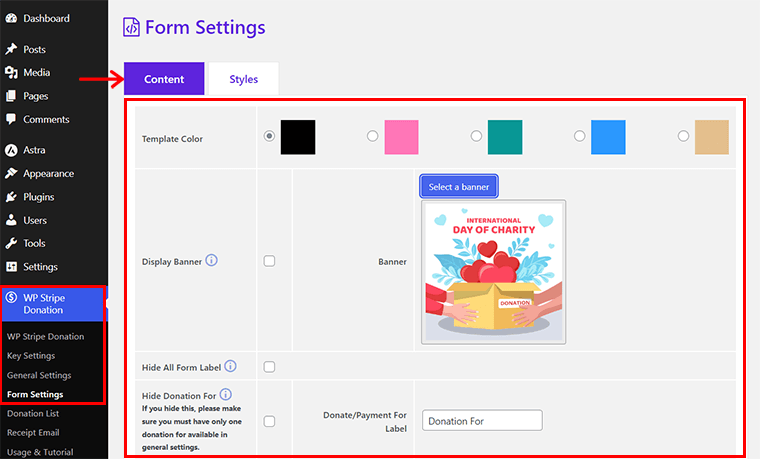
まず、 「コンテンツ」タブを調べて設定しましょう。
- 5 つのテンプレートの色から 1 つを選択します。
- 「バナーを表示」オプションを有効にし、 「バナーを選択」をクリックして魅力的なバナー画像を追加します。
- コメント、キャプチャ、住所、寄付/支払いなどのフィールドのラベルをカスタマイズします。
- フォームとボタンの幅を設定します。
- 3 つの「フォーム ヘッダー タイプ」のいずれかを選択します: タイトル-説明-バナー、バナー-タイトル-説明、またはタイトル-バナー-説明。
- オプションを切り替えて、今日行われた寄付総額を表示します。
- 必要に応じてドナーに条件を適用します。
[コンテンツ] タブを構成したら、 [設定を保存] をクリックして設定を保存します。
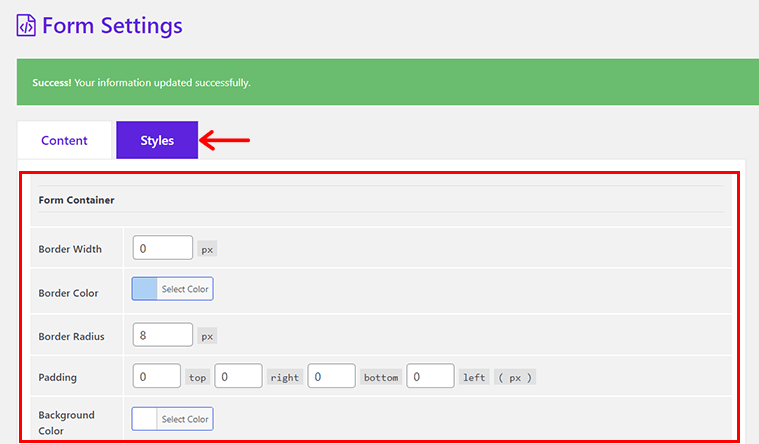
次に、 [スタイル]タブに移動し、フォーム コンテナ、入力フィールド、ボタンのカスタマイズ オプションを使用します。 ここでは、色、サイズ、半径、幅、その他のデザイン面を調整できます。
最後に、 [設定を保存] をクリックして、スタイルの選択を保存することを忘れないでください。
そうは言っても、最後に重要な設定に進みましょう。
Ⅲ)受信メール設定
以前に電子メール通知機能を有効にしていた場合は、ここで電子メール受信設定を調整してください。 そのためには、 「WP Stripe Donation > Receipt Email」メニューに移動するだけです。
これで、インターフェイス内に[コンテンツ]と[テンプレート]の 2 つのタブが表示されます。
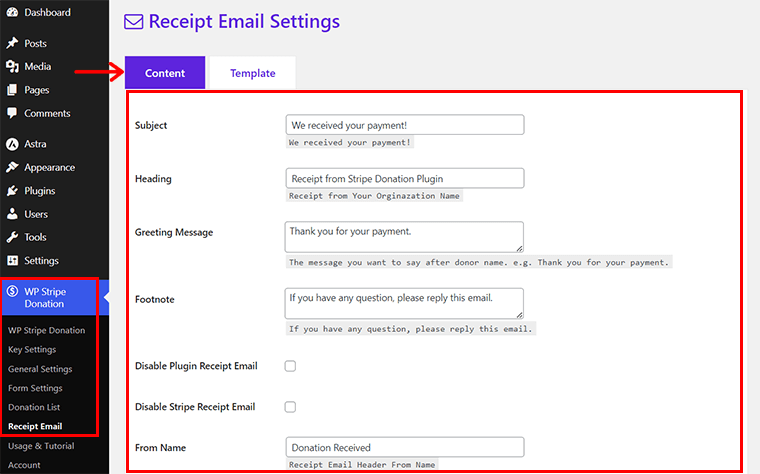
ここでは、 「コンテンツ」タブでメール全体を設定できます。 次の手順を実行します:
- 件名:電子メール通知に表示する件名を入力します。
- 見出し:電子メールの見出しを含めます。
- 挨拶メッセージ:挨拶メッセージは電子メールのメインコンテンツに焦点を当てたものにしてください。
- 脚注:寄付者がメールに返信するための行動喚起を追加します。
- 差出人名:寄付者が電子メールを受信する名前を指定します。
- 電子メールから:寄付者が通知を受信したときに表示される電子メール アドレスを指定します。
これらの手順を完了したら、 [設定を保存]ボタンをクリックします。
一方、 [テンプレート]タブでは、使用する 2 つの電子メール テンプレートのいずれかを選択するだけです。 そして、 「設定を保存」をクリックします。
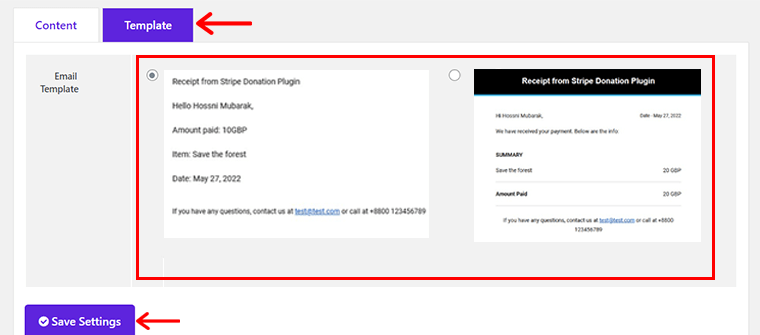
これで、構成プロセスは正常に完了しました。 次に、ページへの寄付フォームの挿入に進みましょう。
ステップ 4: ショートコードを使用して寄付フォームを作成する
インストールと構成が完了したら、次のステップは寄付フォームを作成することです。 ありがたいことに、AidWP はショートコード経由で寄付フォームを簡単に作成できるショートコード機能を提供しています。
まず、 「WP Stripe Donation > 一般設定」メニューにアクセスします。
このインターフェースの下部に「ショートコード」オプションがあります。 ショートコード「[wp_ストライプ_donation]」をコピーして続行します。
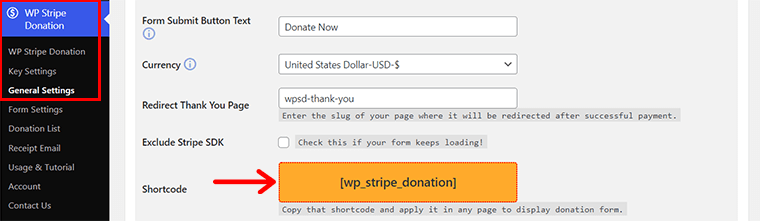
この手順に続いて、 「ページ > 新規追加」メニューに移動して新しいページを作成します。
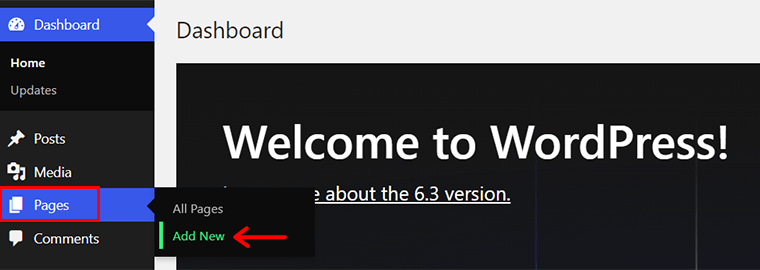
ページエディター内で、 「募金活動」などのタイトルを入力します。
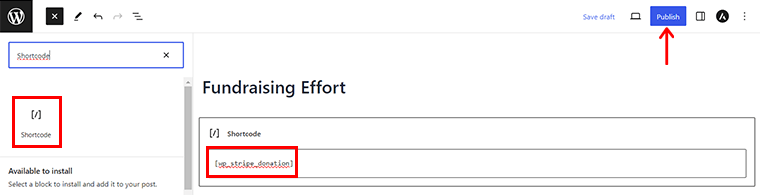
次に、左上隅にある「+」オプションを使用して「ショートコード」ブロックを見つけて挿入します。 前にコピーしたショートコードをこのブロックに貼り付けます。
最後に、 「公開」ボタンをクリックして寄付フォームを有効にし、公開します。
ステップ 5: 寄付プロセスの概要
最後になりましたが、あなたの仕事は、ページをプレビューして、寄付フォームが Web サイトに正しく表示されることを確認することです。 これは、寄付者がウェブサイト上で行うプロセスをイメージするのに役立ちます。 さぁ、始めよう!
まず、Web サイトの訪問者はサイトを開き、ナビゲーションで「募金活動」というラベルの付いたメニュー項目を見つけます。
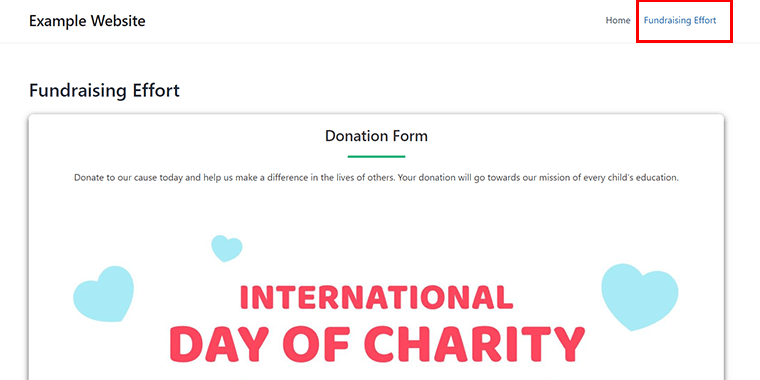
クリックするとページが読み込まれ、寄付フォームが表示されます。 ここで、個人は利用可能な選択肢から希望の寄付金額を選択できます。 また、追加した寄付カテゴリを選択してください。
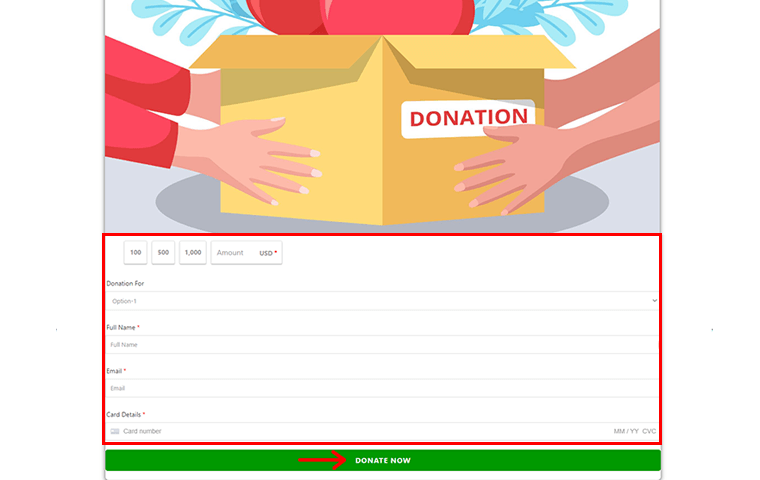
この後、有効なフィールドに基づいて個人情報を入力します。 その後、寄付者はカード情報を入力するよう求められます。 最後に、 「今すぐ寄付」ボタンをクリックして取引を完了する必要があります。
さらに、寄付者は寄付完了時に「ありがとう」ページと確認メールを受け取ります。
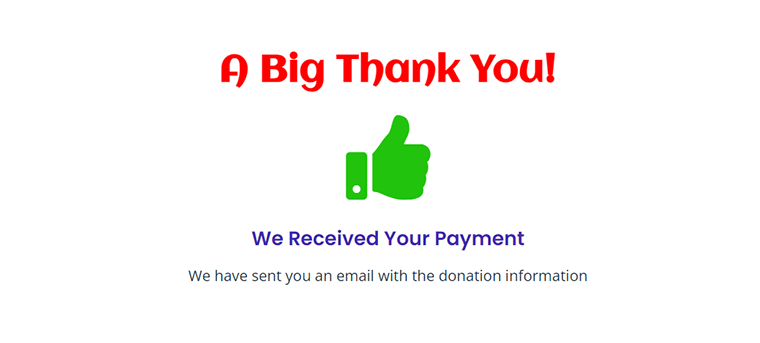
同様に、ダッシュボードの「WP Stripe Donation > Donation List」メニューから寄付情報にアクセスすることもできます。 さらに、寄付に関する通知もメールで届きます。
それは今のところすべてです! AidWP を使用して、Stripe を使用して WordPress で寄付を受け入れるプロセス全体が完了したことを願っています。
E)よくある質問 (FAQ)
Stripe を使用した WordPress での寄付の受け入れに関する関連 FAQ をいくつか示します。
A: Stripe は、オンライン寄付を受け入れることができる安全で人気のある支払いゲートウェイです。 使いやすさと堅牢なセキュリティにより、WordPress への寄付に最適です。
A: はい、寄付を受け入れるために Stripe を統合するには WordPress ウェブサイトが必要です。 WordPress は、プロフェッショナルな寄付ページを作成するためのユーザーフレンドリーなプラットフォームを提供します。
A: いいえ、コーディングのスキルは必要ありません。 AidWP、GiveWP などの多くの WordPress プラグインは、統合プロセスを簡素化します。 さらに、さまざまな技術的背景を持つユーザーがアクセスできるようになります。
A: はい、Stripe は安全性が高く、PCI に準拠しています。 暗号化やその他のセキュリティ対策を採用して、支払いデータと寄付者情報を保護します。
A: AidWP を含むほとんどの WordPress 寄付プラグインは、寄付者に自動お礼メールと寄付受領書を送信する機能を提供します。
A: はい、Stripe では、処理される寄付ごとに取引手数料を請求します。 料金は、お住まいの地域およびお持ちの Stripe アカウントの種類によって異なる場合があります。
潜在的な寄付者を簡単に選択できる優れたウェブサイトとはどのようなものなのか疑問に思っていますか? そうですね、優れたウェブサイトへの究極のチェックリストに関する記事をチェックしてください。
結論
以上です、皆さん! これで、 Stripe を使用して WordPress で寄付を受け入れる方法に関する記事を終わります。
Stripe を使用して WordPress で寄付を受け入れるための重要な詳細を、可能な限り簡単な方法ですべてカバーできたと考えています。 これで、受け入れ方法を明確に理解できたと思います。
また、ここでは WordPress で寄付を受け入れるために AidWP プラグインを使用しました。 このプラグインがあなたのニーズに合致する場合は、寄付を受け入れるために試してみることをお勧めします。
すでに AidWP を使用している場合は、WordPress ウェブサイトで寄付を受け付けた経験をぜひ共有してください。
WordPress で寄付を受け取る方法に関してさらにご質問はありますか? ぜひコメント欄に投稿してください。 最善を尽くしてご案内させていただきます。
非営利団体向けの最高のウェブホスティングや、何も売らずにウェブサイトでお金を稼ぐ方法など、他の記事もご覧ください。
最後に、当社のソーシャル メディア ハンドル Facebook および Twitter をフォローすると、このような同様の記事が表示されます。
